
[Guía paso a paso] ¿Cómo eliminar varias aplicaciones en iPhone?

¿Hay alguna forma de eliminar aplicaciones en el iPhone rápidamente? Tengo un montón de aplicaciones que eliminar. ¿De verdad tengo que eliminarlas una por una? ¿O hay algún truco?
- Una pregunta de Reddit
¿Has descargado un montón de apps en tu iPhone sin pensarlo dos veces y ahora quieres eliminarlas para liberar espacio? Si te encuentras en la misma situación, como en la pregunta que encontramos en Reddit, este artículo es para ti. Te explicamos cómo eliminar varias apps en el iPhone de cinco maneras diferentes. Sigue leyendo para aprender a eliminar apps más rápido.
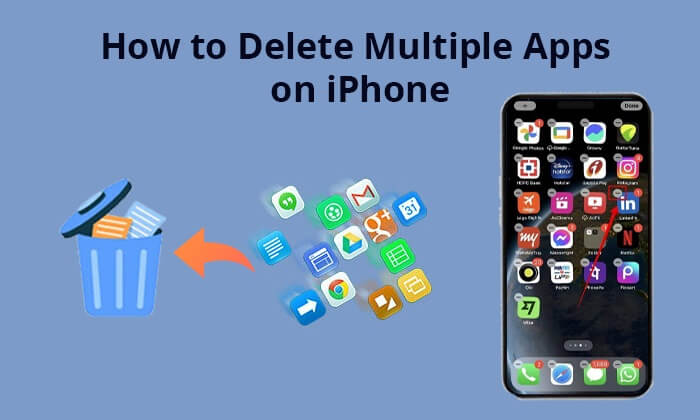
La forma más común y directa de eliminar apps en el iPhone es desde la pantalla de inicio. Aquí te explicamos cómo eliminar varias apps a la vez en el iPhone desde la pantalla de inicio:
Paso 1. Mantenga presionado el ícono de cualquier aplicación hasta que comience a temblar.
Paso 2. Toque el botón eliminar (un círculo con un signo menos) en la esquina superior izquierda del ícono de la aplicación.
Paso 3. Seleccione "Eliminar aplicación" para confirmar que desea eliminar la aplicación.

Paso 4. Repite este proceso para eliminar otras aplicaciones, luego presiona el botón de inicio o toca un área en blanco para finalizar.
Además de eliminar apps desde la pantalla de inicio, también puedes hacerlo desde Ajustes en tu iPhone. Aquí te explicamos cómo eliminar varias apps a la vez en tu iPhone desde Ajustes:
Paso 1. Vaya a "Configuración" > "General" > "Almacenamiento de iPhone" en su iPhone.
Paso 2. Espere a que se cargue la aplicación y su información de almacenamiento.

Paso 3. Seleccione la aplicación que desea eliminar, deslícela de derecha a izquierda y toque el botón "Eliminar".

Alternativamente, seleccione la aplicación que desea eliminar y tóquela, luego elija "Eliminar aplicación".

Te puede interesar: Si no puedes eliminar aplicaciones de tu iPhone , lee este artículo para obtener ayuda.
La tercera forma de eliminar apps de tu iPhone es usando la Biblioteca de Apps. Es una práctica función del sistema iOS que organiza las apps en categorías. Esto facilita mucho la tarea de eliminar aplicaciones específicas. A continuación, te explicamos cómo eliminar varias apps a la vez de la Biblioteca de Apps:
Paso 1. Desliza hasta el final de la pantalla de inicio para acceder a la biblioteca de aplicaciones.

Paso 2. Ingrese el nombre de la aplicación que desea eliminar en la barra de búsqueda.
Paso 3. Mantenga presionado el ícono de la aplicación hasta que vea las opciones del menú.
Paso 4. A continuación, seleccione "Eliminar aplicación" de la lista.
La función "Descargar aplicaciones no utilizadas" es muy práctica. Te ayuda a eliminar automáticamente las aplicaciones que no has usado durante mucho tiempo, conservando sus datos, para que puedas reinstalarlas en el futuro si es necesario sin eliminarlas permanentemente, liberando así espacio de almacenamiento . Aquí te explicamos cómo hacerlo:
Paso 1. Abra “Configuración” en su iPhone y vaya a “General”.
Paso 2. A continuación, toque "Almacenamiento de iPhone".
Paso 3. Ahora, en "Recomendaciones", encontrarás la opción "Descargar aplicaciones no utilizadas". Actívala.

Ver más: Si eres usuario Android , lee este artículo para aprender a eliminar aplicaciones de teléfonos/tabletas Android .
Si los métodos mencionados anteriormente no te permiten eliminar rápidamente una gran cantidad de apps en tu iPhone, puedes considerar Coolmuster iOS Assistant . Es una herramienta profesional de gestión iOS que te ayuda a administrar fácilmente los datos de tu iPhone, incluyendo apps. Además, puedes hacer copias de seguridad, restaurar y transferir tus datos con este software. Es la forma más rápida y segura de eliminar apps en tu iPhone.
Características principales del Asistente iOS Coolmuster :
A continuación se explica cómo eliminar rápidamente aplicaciones en iPhone usando el Asistente iOS :
01 Descarga e inicia este software en tu computadora. Luego, conecta tu iPhone a la computadora mediante un cable USB y configura tu dispositivo.

02 Una vez que este software detecte tu iPhone con éxito, verás la interfaz principal a continuación, mostrando los datos básicos de tu iPhone.

03 Vaya a la categoría “Aplicaciones” en el panel izquierdo, obtenga una vista previa y elija la aplicación que desea eliminar en el panel derecho y luego toque la opción “Desinstalar” para iniciar el proceso.

Vídeo tutorial:
Eso es todo sobre cómo eliminar varias apps en el iPhone. En resumen, no importa si eliminas varias apps de iPhone desde la pantalla de inicio, Ajustes, la biblioteca de apps o eliminando apps que no usas, es relativamente sencillo. Pero si quieres administrar tus apps de iPhone de forma más fácil y eficiente, te recomendamos usar Coolmuster iOS Assistant . Te ofrece una experiencia de administración de apps más cómoda y eficiente.
Artículos relacionados:
Cómo desinstalar aplicaciones en un teléfono Android desde la computadora [La mejor manera en 2025]
Cómo eliminar archivos en iPhone/iPad: 6 maneras [Guía paso a paso]
Cómo eliminar aplicaciones duplicadas en Android como un profesional
Cómo liberar espacio en iPhone/iPad sin eliminar aplicaciones [9 maneras posibles]





